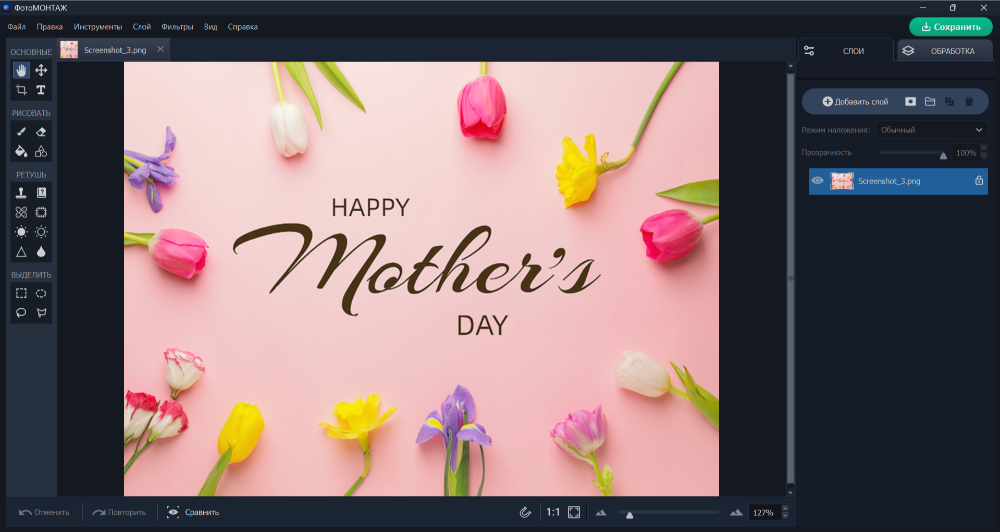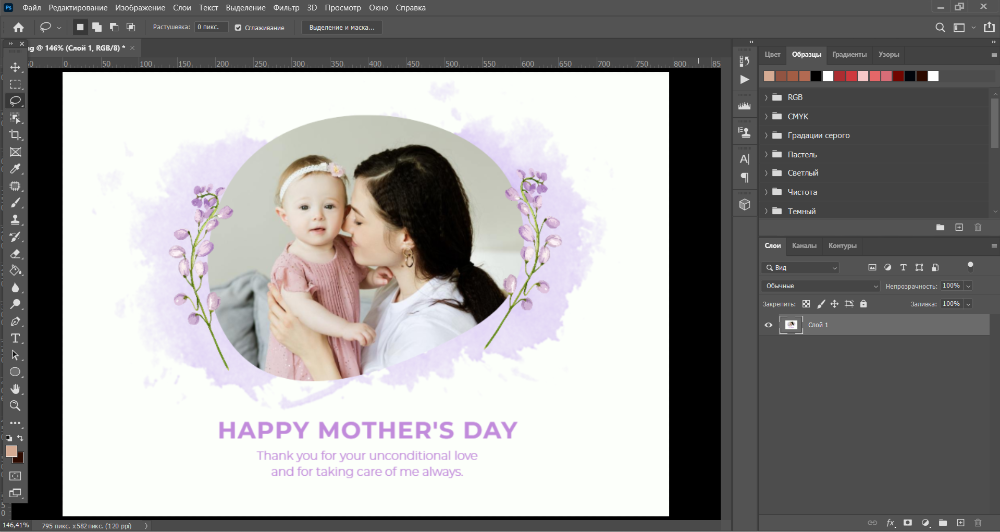5 лучших программ
для создания открыток
Хотите красиво оформить открытку? Воспользуйтесь простой российской программой ФотоМОНТАЖ:
- удобная работа со слоями,
- нанесение и настройка текста,
- загрузка и добавление собственного клипарта.

Открытка сделана в программе ФотоМОНТАЖ
Лучший подарок – этот тот, который сделан своими руками. Но если рукодельничать может не каждый, то создать красивую оригинальную открытку точно под силу любому. Для этого вам не понадобятся расходные материалы, ведь творить можно в программе на ПК. А после распечатать готовое изделие. В статье мы расскажем, какая программа для создания открыток предпочтительнее для этой цели, а также упомянем веб-сервисы с готовыми шаблонами поздравительных карточек.
Выбор редакции

ФотоМОНТАЖ

Canva

Invitation Maker
Программы для открыток на ПК
Мы отобрали софт и дали ему оценку, руководствуясь следующими критериями: наличие русскоязычного интерфейса, функциональность, поддержка широкого спектра форматов. Конечно, у каждой программы есть свои недостатки, но достоинства их перевесили. Утверждаем это, так как в каждом редакторе работали лично и оценили плюсы и минусы.

ФотоМОНТАЖ
Легкая удобная программа с полупрофессиональным функционалом. Реализована работа со слоями и масками, благодаря чему можно создавать многослойные композиции и сохранять их в виде проектов для будущих правок. ФотоМОНТАЖ работает с «сырым» форматом большинства современных фотокамер, обладает функцией автоматического улучшения освещения и цветности, опцией быстрой замены фона. Включены каталоги с фильтрами и эффектами для тонировок и стилизаций. Также есть библиотека с клипартом, разбитым на тематические группы: атмосферные осадки и явления, блики и засветки, заполнение неба и др.
Предусмотрен функционал для ручной и автоматической ретуши, пластики лица, нанесения макияжа. Для пейзажных фото имеются инструменты цветовой и тоновой коррекции: HSL, «Кривые», возможность раздельного подбора значений для теней и светов. Есть опция исправления дисторсии и заваленного горизонта, добавления текста, поворота и искажения слоя, изменения размера файла.
Явное преимущество программы – в ее интуитивно понятном интерфейсе, в котором разберется даже человек, никогда не работавший с фоторедакторами.
Инструкция:
- Создайте холст нужного размера, воспользовавшись опцией «Проект с нуля».
- Добавьте подходящую текстуру из встроенного каталога «Фоны и градиенты» либо выберите цвет из палитры и залейте холст с помощью одноименного инструмента в виде ведерка с краской.
- Через «Слой из файла» загрузите в документ подходящий клипарт из Интернета.
- Используя рамку трансформации, установите нужный размер графических элементов, их месторасположение, угол наклона.
- Добавьте текст, подобрав тип шрифта, цвет букв, толщину контура, добавив тень с помощью слоя и опции непрозрачности.
- Сохраните итоговый файл в JPEG, PNG или TIFF формате.

Photoshop
Софт для профессиональных фотографов, дизайнеров и иллюстраторов. Богатейший функционал позволяет проводить самые разнородные операции над файлами: обрабатывать в разных цветовых режимах, расширять холст, убирать цифровые шумы, конструировать индивидуальные кисти, реалистично объединять компоненты фото.
В редакторе отсутствуют готовые макеты, но их можно скачать из сети и просто добавить текст. В качестве программы для открыток Фотошоп предоставляет опцию поддержки пнг-файлов в виде отдельных слоев. Как известно, именно в пнг хранится клипарт на интернет-серверах. Дополнительно вы можете воспользоваться инструментами выделения, масками, средствами цветокоррекции, трансформации, прозрачности.
Среди преимуществ редактора – внимательность к деталям. Здесь не просто можно создать локальную маску, но и растушевать ее края, не просто выделить объект, но и уточнить границы выделения, настроить кисть по множеству параметров и получить в итоге целый пак для прорисовки волос или пор кожи.
Экспресс-инструкция:
- С помощью комбинации клавиш Ctrl+N создайте новый документ и задайте ему параметры высоты, ширины, разрешение.
- Загрузите элементы графического дизайна: у нас это акварельное пятно, цветы.
- Над ними расположите фотографию и сразу растрируйте слой.
- Создайте овальное выделение с растушевкой 1.5 px, инвертируйте и удалите края.
- С помощью текстового модуля напишите оригинальное поздравление и оформите текст с помощью настроек.
- Объедините все слои и сохраните результат на ПК.

ФотоКОЛЛАЖ
Удобный конструктор коллажей, в котором можно также создать электронную открытку с уникальным дизайном. 300+ шаблонов разной тематики, которые можно переработать по-своему, пригодятся в качестве поздравительных открыток на все случаи жизни. Здесь можно сгенерировать коллаж- приглашение на свадьбу, оформить открытку на день рождения, 8 марта, 23 февраля, поздравление с рождением ребенка или просто благодарность за оказанную услугу или купленный в вашем онлайн-магазине товар.
Есть возможность создать проект с нуля. Для фона предлагаются встроенные градиенты, цветовые холсты, текстуры, возможность загрузить собственное изображение. Фотографии можно украсить рамками, клипартом, наложить фильтр. Для текста имеются готовые стили и возможность формирования собственного. Надпись можно залить цветом, градиентом или текстурой. В качестве эффекта добавляется тень с контролем угла падения, длиной, степенью растушевки.
Преимущество данного конструктора открыток заключается в наличии масок для обработки краев. С их помощью границы кадра будут оформлены фигурно и аккуратно без всякого предварительного выделения.
Небольшая инструкция:
- Откройте программу и выберите опцию «Новый коллаж», а затем «Чистый проект».
- Из вкладки «Фон» выберите картинку для заднего плана. Ей может стать цвет, градиент, текстура из встроенного каталога или собственное изображение.
- Перетащите на холст фотографию/ии. Используйте узловые точки на рамке вокруг объекта для настройки размера и положения.
- Если снимков несколько, их можно наслаивать друг на друга, меняя порядок слоев.
- Оформите края изображений рамками или масками.
- Добавьте текст и украшения. Декор можно загрузить собственный. Для этого в категории «Рисунки» нужно выбрать опцию «Создать новый рисунок», отметить в открывшемся окне файл и разместить на холсте.
- Для сохранения проекта в виде изображения сохраните файл через комбинацию клавиш Shift+Ctrl+S.

Gimp
Gimp может быть использован в качестве бесплатной программы для создания открыток на компьютере. Но интерфейс редактора путаный, а обучающих уроков в сети почти нет. Функционал программы богатый, есть слои, маски, разные инструменты выделения, трансформации, ретуши, текста. Можно регулировать яркость, контраст, насыщенность, температуру, цветовой баланс как привычными инструментами вроде «Кривых» или «Уровней», так и сугубо индивидуальными, которые не найдешь нигде, кроме Гимп.
Для рисования имеется много интересных кистей, которые можно использовать для оформления открыток.
Преимущества редактора заключаются в том, что софт распространяется на бесплатной основе, имеет функцию пакетной обработки и анимации.
Инструкция:
- Создайте новый проект (Ctrl+N).
- В качестве нового слоя загрузите одну или несколько картинок. Расположите их на холсте с помощью инструмента «Перемещение».
- Добавьте к слою маску белого цвета. Выберите любую фигурную кисть черного цвета и обработайте края.
- При необходимости загрузите клипарт: веточки цветов, спиральки, линии, чтобы украсить открытку. Все файлы должны быть в png-формате, то есть без фона.
- С помощью текстового инструмента («A»), нанесите надпись. Поздравительный текст можно править: менять цвет букв, стиль шрифта, наклон, делать надпись прозрачной, а с помощью слоев даже «цеплять» текстуры.
- Чтобы выбрать удобный вам формат сохраняемого файла, воспользуйтесь комбинацией клавиш Shift+Ctrl+S.
Другие конструкторы открыток
В Интернете есть множество сервисов, специализирующихся на создании поздравительных карточек. Конструктор открыток онлайн хорош тем, что предоставляет готовые дизайнерские шаблоны, но большинство из них платные, как и декор и интересные стили текстов. В программе на ПК вы сможете разработать индивидуальную открытку, украсив ее любым бесплатным элементом, найденным в сети. А таких там – тысячи. Кроме того, вы можете сделать собственный клипарт, воспользовавшись инструментами выделения. А в конце работы стилизовать изображение с помощью встроенных фильтров и эффектов. Полноценный редактор – вот чего не хватает в онлайн-приложениях. Основная их масса дает возможность править только текст на открытках и менять картинки.
Вот список веб-сервисов, где вы найдете эту возможность:
- Canva (работает только с VPN),
- Fotor,
- Supa,
- Flyvi,
- Wilda.
Для тех, кто привык всю работу доверять приложениям на смартфоне, мы тоже подобрали несколько рабочих программ:
- Evite,
- Postcard Maker,
- eCards,
- Invitation Maker.
Вы можете просто зайти в магазин приложений, ввести ключевое слово «открытка» и посмотреть, что вам предложат в поиске.
Подводим итоги
Мы рассмотрели топовый софт для производства электронных поздравительных карточек и пришли к выводу, что все программы предоставляют широкие возможности. Из списка выбивается разве что Гимп. Он обладает сложным путаным меню, но зато распространяется на бесплатной основе. Photoshop имеет логичную структуру всех элементов рабочего стола, но для новичков тоже покажется слишком сложным.
А вот ФотоКОЛЛАЖ и ФотоМОНТАЖ отлично подойдут для начинающих. Первый может похвастать наличием встроенных шаблонов, второй – слоями. Именно благодаря соям можно загружать бесчисленное количество картинок на холст и делать композиции живыми и интересными.
Безусловно, заслуживает внимания онлайн-софт, особенно Canva. В ней вы найдете множество современных макетов и текстов поздравлений в виде готовых пресетов. Но работает сервис только с VPN, а потому раздражающе медленно. Да и большинство наиболее красивых шаблонов – платные. К тому же макетов с российскими праздниками вы не найдете вовсе. Попробуйте скачать десктопный софт и спроектировать дизайн самостоятельно.
Приложения на телефон, на наш взгляд, не заслуживают особого внимания. В них не так много встроенной графики, зато полно платных ограничений.
по фотомонтажу в нашем официальном Telegram-канале